淘宝店铺如何设置自动核对订单
1、1.登陆【千牛卖家工作台】进入千牛卖家中心。
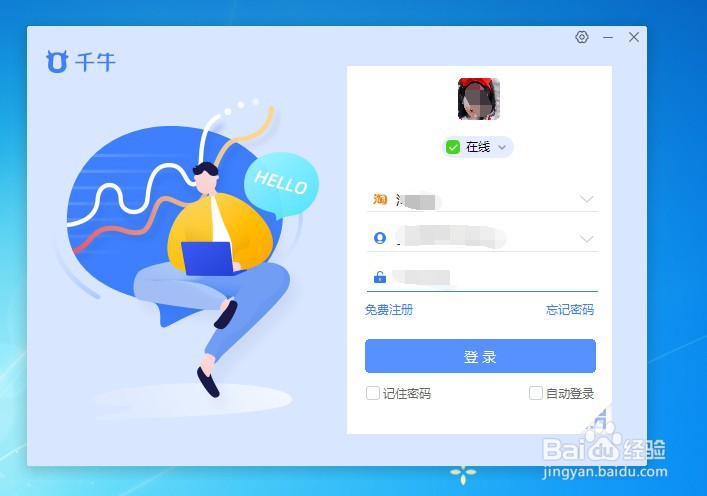
2、2.在【千牛卖家中心】首页上方搜索框搜索【客服服务】。
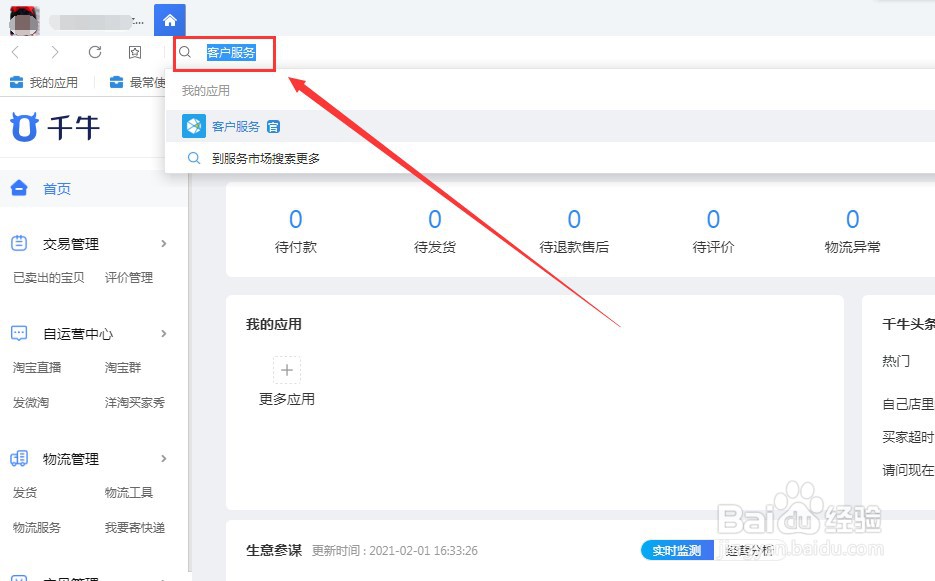
3、3.点击进入【客户服务平台趣祝】,在左侧栏找到【自动化任务】--【自动核鉴耍对订单】点击【启用】

4、4.进入【核对订单】设置页面,在右上角找到【规则设置】,点击进入
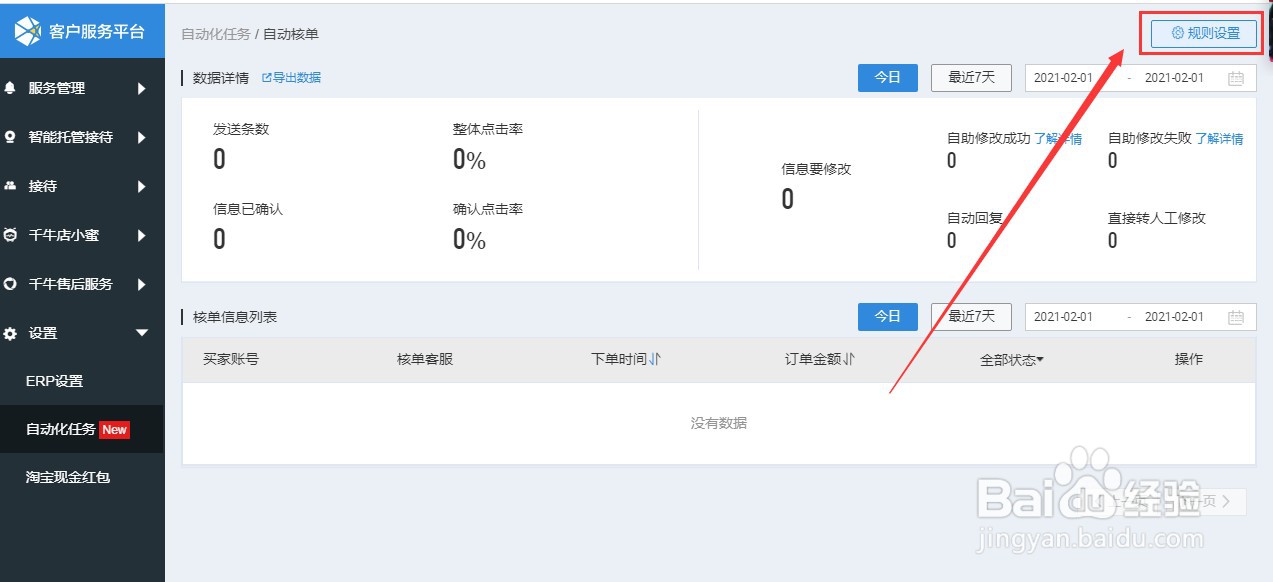
5、5.进入之后可以编辑所要核对的信息,然后点击【保存】即可。
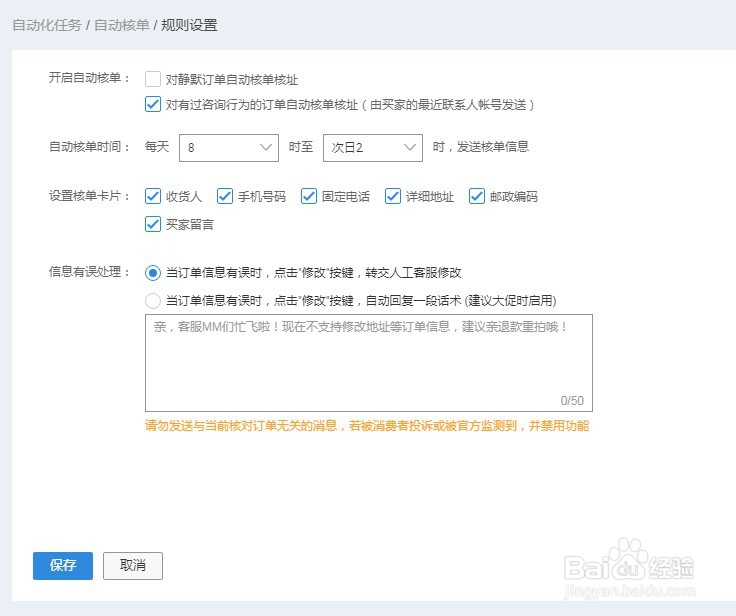
6、6.开通之后,买家在下完订单后,就会自动发送核对订单的信息泰牢蚂了。
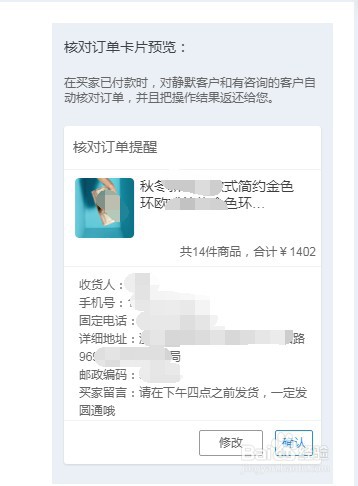
声明:本网站引用、摘录或转载内容仅供网站访问者交流或参考,不代表本站立场,如存在版权或非法内容,请联系站长删除,联系邮箱:site.kefu@qq.com。
阅读量:22
阅读量:94
阅读量:88
阅读量:26
阅读量:154